
Dies ist zwar kein klassisches Tutorial, dennoch möchte ich Euch gerne einige Erfahrungen schildern, die ich kürzlich beim Kauf einer USB-Dockingstation gemacht habe. Die Dinger können zwar unglaublich praktisch sein, falls Ihr aber mit dem verbundenen Rechner zwischendrin auch mal ein Ründchen zocken möchtet, solltet Ihr die Anschaffung zweimal überlegen. Auch die Feinabstimmung des verbundenen Monitors per Farbkalibrierung wird dadurch zwangsläufig schwieriger. Welche Fallstricke Euch beim Kauf einer Dockingstation erwarten, lest Ihr hier.
Eine USB-Dockingstation ist praktisch...
Das Szenario: Ich arbeite zu 90 Prozent mit einem Thinkpad T430, das ich auch des Öfteren mit mir rumschleppe. Am Schreibtisch landet das gute Stück auf einer Laptop-Halterung und ich verbinde es in der Regel mit einem daneben geparkten 24-Zoll-Monitor sowie per Ethernet mit dem Router, damit ich Daten schneller auf die NAS schaufeln kann. Da ich kürzlich auch von einer Logitech K800 (deren Empfänger dauerhaft am Laptop eingestöpselt ist) auf eine kabelgebundene mechanische Tastatur umgestiegen bin und zudem öfters noch eine externe Festplatte anschließe, wollte ich mir die viele Umsteckerei sparen und alles auf eine USB-Dockingstation auslagern. Diese verbinden sich via USB 3.0 mit den Laptop und schleifen darüber das Videosignal von bis zu zwei Monitoren sowie den Netzwerkanschluss und mehrere Geräte durch - sprich: Ein Kabel für fast alles. Auf diverse Empfehlungen hin habe ich mich dann für das Modell von Anker entschieden, dass sowohl online als auch im Bekanntenkreis einige recht positive Kritiken bekommen hat.
Die Installation war kein Problem, mit dem neuesten Treiber von der DisplayLink-Website (DisplayLink liefert das Innenleben für viele Dockingstationen von unterschiedlichen Herstellern) hat die komplette Einrichtung unter Windows 8.1 gefühlt fünf Minuten gedauert. Der Monitor, das Kabelnetzwerk und verbundene Geräte wie ein iPod Touch und eine USB 3.0-Festplatte wurden direkt über die Dockingstation erkannt - so weit, so gut!
... kann aber tückisch sein!
Das erste Problem ergab sich allerdings schon auf den ersten Blick: Die Farben meines Monitors waren beim Umweg über USB anders, als zuvor am DisplayPort-Anschluss des Laptops. Dazu müsst Ihr wissen, dass ich Laptop und Monitor mithilfe des (übrigens sehr empfehlenswerten!) Datcolor Spyder 4 Pro kalibriert und aufeinander abgestimmt habe, sodass Farbe und Helligkeit zwischen den beiden Geräten möglichst homogen erscheinen. Die Spyder-Software erstellt zu diesem Zweck Farbprofile - und genau die werden leider nicht unterstützt, wenn der Monitor an einem USB-Port hängt. Laut DisplayLink-Supportforum lässt sich daran auch nicht viel machen, außer eben, den Monitor über die Hardwareeinstellungen manuell anzupassen. Übrigens gilt das auch für die manuellen Einstellungen über den Grafikkartentreiber - dies werden schlicht und einfach vom angeschlossenen Monitor ignoriert.

USB-Dockingstationen sind oft langsam
Das wäre also schon einmal ein erster Wermutstropfen, mit dem ich aber notfalls noch leben könnte. Wesentlich schlimmer waren allerdings Probleme, die sich beim Gaming ergaben. Nun zocke ich nicht besonders viel mit dem Laptop, ab und zu eine Runde Diablo 3 und Borderlands 2 gönne ich mir aber dann doch. Und genau diese beiden Spiele wollten partout nicht mehr starten und schleuderten mich sattdessen jedesmal mit einer wirren Fehlermeldung in Richtung "Failed to create d3d Device" zurück auf den Desktop - eine durchaus verbreitetes und leider ziemlich allgemeines Problem, wie meine Google-Suche ergab. Da wurde mir unter anderem empfohlen, ein Rollback auf eine frühere Version des nVidia-Treibers zu machen oder auch die im Thinkpad verbaute Optimus-Technologie im BIOS zu deaktivieren. Das ist nicht nur unakzeptabel, sondern hat auch exakt nichts gebracht. Paradoxerweise war das einzige, was wirklich half, den Desktop komplett auf den Monitor zu verschieben und das Thinkpad-Display abzuschalten. Das wäre sogar noch ok, doch leider war ein Spielen auf dem Laptop ohne verbundene Dockingstation gar nicht mehr möglich. Für einige Spiele gibt es Workarounds, etwa das Spielen im Fenster, aber das ist aus meiner Sicht keine zufriedenstellende Lösung.
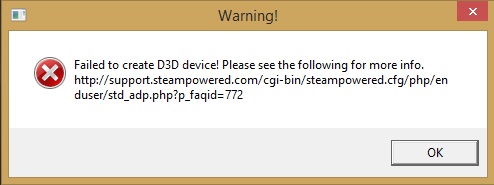
Die Lösung sind die Treiber
Auch hier habe ich die "Lösung" im DisplayLink-Forum gefunden. "Lösung" deshalb, weil diese darin besteht, den USB-Grafiktreiber komplett zu deinstallieren und den Monitor wieder auf die alte Methode anzuschließen. Damit kann ich wieder zocken und meine Farbprofile nutzen, die Anker-Dockingstation wird aber im Gegenzug zum 100 Euro teuren USB-Hub... Der Grund dafür liegt wohl darin, dass der USB-Monitor für Windows an einer externen Grafikkarte hängt, womit viele Spiele nicht zurecht kommen. Fairerweise muss gesagt sein, dass DisplayLink selbst in einer FAQ mitteilt, dass die Lösung nicht für "Hardcore-Gamer" gedacht sei, ohne jedoch zu spezifizieren, was damit gemeint ist. Tendenziell würde ich davon ausgehen, dass es sich hier um die Millisekundenzähler handelt, die in StarCraft 2 oder Counterstrike bei einem falschen Klick die Partie verlieren, nicht jedoch, dass die meisten Spiele gar nicht starten wollen.
Das Ende der Geschichte: Ich bin mittlerweile auf einen klassischen USB 3.0-Hub mit Netzwerkanschluss umgestiegen. Das ist zwar nicht ganz so praktisch, kostet dafür aber weniger und funktioniert einwandfrei - ein Kabel mehr anzuschließen ist mir das Ergebnis dann nämlich doch wert. Grundsätzlich sind die DisplayLink-USB-Dockingstationen auf keinen Fall schlecht, allerdings solltet Ihr euch dieser beiden Einschränkungen bewusst sein, bevor Ihr sie kauft - zumindest der Aspekt Farbkalibrierung dürfte nämlich auch Nicht-Gamer treffen, die auf einen angeschlossenen Monitor Fotos oder Videos bearbeiten möchten.






Der letzte Beitrag liegt zwar schon wieder ein halbes Jahr zurück, dennoch möchte ich kurz wie Christian anmerken, dass eine vom Hersteller nicht vorhandene Dockingstation-Lösung, relativ wenig aussagt ob es Ramsch-Ware ist. Ich habe mir vor ein paar Wochen von Schenker das XMG P506 geholt mit einer Individualkonfig. Dieser Hersteller baut im Premium Segment für Gamer. Das Problem ist aber, dass es dafür keine vorgesehene Schnittstelle für eine Dockingstation gibt, sondern man könnte bestenfalls auf eine 3.0 USB-Dockingstation zurückgreifen, was für mich aber nicht mehr in Frage kommt. Thunderbolt wäre sicherlich eine Alternative, falls man den Anschluss dafür hat.
Ich habe diverse Dockingstation-Systeme mal für die MacLife getestet. Die mit USB hatten immer einen faden Beigeschmack, weil sie eben nur Peripherie waren, sprich eigene Controller für Grafik und so weiter mitbrachten. Thunderbolt war da deutlich besser aufgestellt, ist aber eben auch sauteuer. Sinnvoll in jedem Fall: Auf Thunderbolt 3 / USB 3.1 warten, denn die sind Schnittstellenkompatibel – eventuell werden die Karten dann neu gemischt.
Für das Thinkpad T430 gibt es eine einwandfrei funktionierende Dockingstation direkt vom Hersteller, die Lenovo ThinkPad Mini Dock 3. Die kostet je nach Angebot/Ausstattung sogar nur die Hälfte, schließt die beschriebenen Probleme aber zu 100% aus. Die USB-Lösungen sind was für Consumer-Geräte aus dem Bl#dmarkt.
Naja, wenn man ein Gerät aus dem „Bl#dmarkt“ hat, ist man halt auch solche Stationen angewiesen. Abgesehen davon bietet längst nicht jeder Hersteller für jedes Notebook Dockingstationen an, etwa Dell. Und die sind sicher nicht verdächtig, Ramsch im Elektrodiscounter zu verticken…
Übrigens: Die meisten USB-Dockingstations greifen auf OEM-Hardware von Display-Link zurück. Mac-Anwender, die ein entsprechendes Gerät haben, das ohne einen Mac-Treiber ausgeliefert wurde, sollten daher den OEM-Treiber ausprobieren: